အရင္အပတ္ေတြက CCProxy Installation နဲ႔ Option Configuration အေၾကာင္းေရးသားေပးခဲ့ၿပီးပါၿပီ အခုတစ္ပတ္ကေတာ့ Account Management နဲ႔ ပတ္သက္ၿပီးေရးသားေပးသြားပါ့မယ္။
CCProxy ကိုအသံုးျပဳၿပီးေတာ့ Internet အသံုးျပဳတယ့္ User ေတြကို Control လုပ္လို႔ရပါတယ္ အဲ့လို Control လုပ္ဖို႔အတြက္ Account Management ကိုသိရွိနားလည္ဖို႔လိုပါလိမ့္မယ္၊ Account Management ကို နားလည္သေဘာေပါက္သေလာက္ကို အေသးစိတ္ေရးသားေပးသြားပါ့့မယ္။
Account Management ကိုအသံုးျပဳဖို႔ CCProxy Main Windows ထဲက Account Manager ကိုႏွိပ္လိုက္ပါ။

Account Manager Dialogbox ကို ေအာက္ပါအတိုင္းေတြ႔ရပါလိမ့္မယ္။
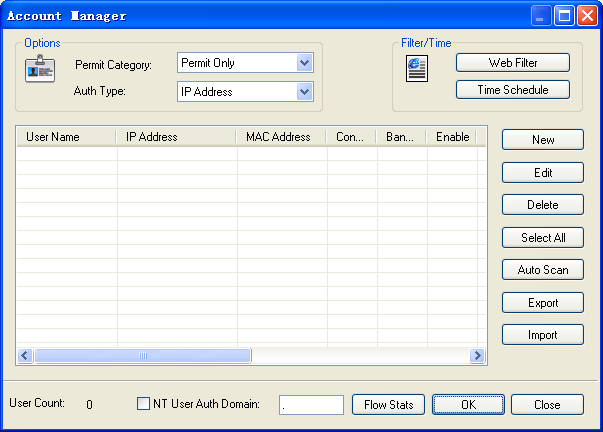
Permit Category မွာဆိုရင္ ေရြးခ်ယ္စရာ ၂ခုရွိပါတယ္ တစ္ခုက Permit All နဲ႔ေနာက္တစ္ခုကေတာ့ Permit Only ပဲျဖစ္ပါတယ္။ Permit All ကေတာ့ အခုလက္ရွိအသံုးျပဳထားတယ့္ CCProxy ကိုအသံုးျပဳၿပီး Network ထဲက ဘယ္ User (Client) ကိုမဆို Internet ေပးသံုးခ်င္တယ္ဆိုရင္ အသံုးျပဳရမယ့္ Option ပါ။ Permit Only ကိုေတာ့ Network ထဲမွာရွိတယ္ User (Client) ေတြကို ဘယ္သူ႔ကိုေတာ့ ေပးသံုးမယ္ ဘယ္သူ႔ကိုေတာ့ ေပးမသံုးဘူး စတယ့္ User (Client) ေတြနဲ႔ ပတ္သက္ၿပီး ထိန္းခ်ဳပ္ခ်င္တယ္ဆိုရင္အသံုးျပဳလို႔ရတယ့္ Option တစ္ခုပါ။
Auth Type ကေတာ့ CCProxy ကိုအသံုးျပဳရာမွာ အသံုးျပဳခြင့္ရွိမရွိဆိုတာကို IP Address, MAC Address and User/Password စတာေတြနဲ႔ စစ္ေဆးေပးလို႔ရပါတယ္။
Web Filter ကိုေတာ့ ဘယ္ Website ေတြကို User (Client) ေတြကိုေပးသံုးမယ္ ဘယ္ Website ေတြကိုေတာ့ User ေတြကို ေပးမသံုးဘူးစတာေတြကို သတ္မွတ္ေပးလို႔ရပါတယ္။
Time Schedule ကိုအသံုးျပဳၿပီးေတာ့ User (Client) ေတြရဲ႕ Internet အသံုးျပဳခ်ိန္ေတြကို စိတ္ႀကိဳက္ ထိန္းခ်ဳပ္လို႔ရပါတယ္။
New, Edit, Delete and Select All စတယ့္ Buttons ေတြကေတာ့ Account List ထဲက User Account ေတြကိုျပင္ဆင္မႈလုပ္ရာမွာ အသံုးျပဳလို႔ရပါတယ္
Auto Scan ကိုအသံုးျပဳၿပီး LAN ထဲမွာရွိတယ့္ Computer ေတြရဲ႕ computer name, IP adress နဲ႔ MAC address စတယ့္ Information ေတြကိုသိခ်င္တယ့္ အခါမွာအသံုးျပဳလို႔ရပါတယ္
Export and Import ကိုေတာ့ Account List ကို Export ပို႔တယ့္အခါ Export လုပ္ထားတယ့္ file ေတြကို Import လုပ္တယ့္အခါေတြမွာ အသံုးျပဳလို႔ရပါတယ္။ ဘာနဲ႔တူသလဲဆိုေတာ့ Account List ကို Backup လုပ္တာ Restore လုပ္တာနဲ႕သြားဆင္တူပါတယ္။
NT User Auth ကေတာ့ Active Directory တင္ထားတယ့္ Domain Server ထဲက Domain Account ေတြကို Account List ထဲကိုေပါင္းထည့္တယ့္ ေနရာမွာ အသံုးျပဳလို႔ရပါတယ္။ မွတ္ခ်က္။ ။Domain Server Base Network မဟုတ္ရင္ေတာ့ သံုးလို႔ရမွာမဟုတ္ပါဘူး။
Flow Stats ကေတာ့ Account တစ္ခုခ်င္းစီက အသံုးျပဳထားတယ့္ Download နဲ႔ Upload ေတြကို byte နဲ႔ျပေပးမွာျဖစ္ပါတယ္။မွတ္ခ်က္။ ။Advance Option ထဲက Enable Flow Stats Checkbox ကိုမေရြးခဲ့ရင္ေတာ့ ျပေပးမွာမဟုတ္ပါဘူး။
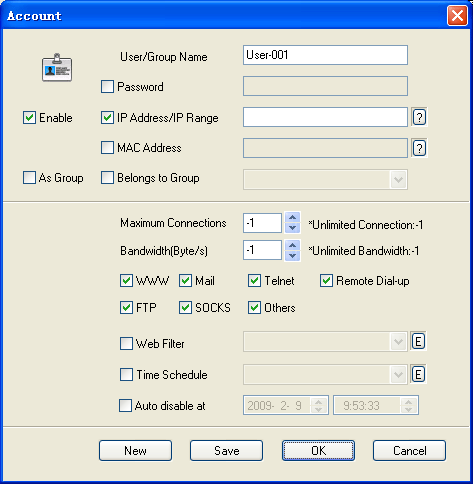
Enable ကိုေတာ့ Account ေတြကို enable ဒါမဟုတ္ disable လုပ္တယ့္ေနရာမွာသံုးပါတယ္။
User/Group Name ကေတာ့ User name ဒါမွမဟုတ္ Group Name အေနနဲ႔ CCProxy ကိုအသံုးျပဳရာမွာ အသံုးျပဳခြင့္ရွိ/မရွိကို စစ္ေဆးရာမွာအသံုးျပဳပါတယ္။
Password ကိုေတာ့ ေပၚ User Name ထဲက User အတြက္ Password သတ္မွတ္ရာမွာသံုးပါတယ္။
IP Address/IP Range ထဲမွာေတာ့ User Name ထဲက User အသံုးျပဳမယ့္ Computer ရဲ႕ IP Address တစ္ခုထဲဒါမွမဟုတ္ IP range တစ္ခုကို သတ္မွတ္ရာမွာ အသံုးျပဳလို႔ရပါတယ္။ For example: 192.168.0.1 or 192.168.0.1-192.168.0.10.
MAC Address ကိုေတာ့ အခုဖြဲ႔ေနတယ့္ User အသံုးျပဳမယ့္ Computer ရဲ႕ MAC Address ကိုထည့္ေပးရမွာ ျဖစ္ပါတယ္ တစ္ကယ္လို႔ MAC Address ကိုမသိဘူးဆိုရင္ေတာ့ “?” ကို Click ႏွိပ္ၿပီး ေပၚလာတယ့္ Get Address Box ထဲမွာ Computer Name ဒါမွမဟုတ္ IP address ကိုျဖည့္ၿပီး Retrieve ကိုႏွိပ္ၿပီး MAC address ကို ရယူႏိုင္ပါတယ္။
As Group ကေတာ့ အခုဖြဲ႔ေနတယ့္ Account ကို Group အျဖစ္ သတ္မွတ္ခ်င္ရင္အသံုးျပဳပါတယ္။
Belongs to Group ကေတာ့ အခုဖြဲ႔ေနတယ့္ Account ကို ဖြဲ႔ၿပီးသား Group ေတြထဲကိုထည့္သြင္းခ်င္ရင္အသံုးျပဳပါတယ္။
Maximum Connections ကေတာ့ Account တစ္ခုကို Connection ဘယ္ႏွစ္လိုင္းေပးသံုးမယ္ဆိုတာ သတ္မွတ္တယ့္ေနရာမွာသံုးပါတယ္။“-1″ ကိုေတာ့ Unlimited အေနနဲ႔သတ္မွတ္ပါတယ္။
Bandwidth ကေတာ့ Account တစ္ခုကို ေပးသံုးမယ့္ အျမင့္ဆံုး Bandwidth ကိုသတ္မွတ္တယ့္ေနရာမွာအသံုးျပဳပါတယ္။“-1″ ကိုေတာ့ Unlimited အေနနဲ႔သတ္မွတ္ပါတယ္။
WWW, Mail, Telnet, Remote Dial-up, FTP, SOCKS, Others စတယ့္ Option ကေတာ့ Account ကိုေပးသံုးေစခ်င္တယ့္ Services ေတြကိုေရြးေပးရမွာျဖစ္ပါတယ္။
Web Filter ကေတာ့ မိမိ ဖန္တီးထားတယ့္ Web Filter ကို Account မွာအက်ိဳးသက္ေရာက္ေစခ်င္တယ့္ ေနရာမွာသံုးပါတယ္။
Time Schedule ကေတာ့ မိမိ ဖန္တီးထားတယ့္ Time Scheduleကို Account မွာအက်ိဳးသက္ေရာက္ေစခ်င္တယ့္ ေနရာမွာသံုးပါတယ္။
Auto disable at ကိုေတာ့ Account ကိုဘယ္အခ်ိန္မွာ Disable လုပ္မလဲဆိုတာကို အသံုးျပဳခ်င္ရင္ ေရြးေပးရမွာျဖစ္ပါတယ္။
CCProxy ကိုအသံုးျပဳၿပီးေတာ့ Internet အသံုးျပဳတယ့္ User ေတြကို Control လုပ္လို႔ရပါတယ္ အဲ့လို Control လုပ္ဖို႔အတြက္ Account Management ကိုသိရွိနားလည္ဖို႔လိုပါလိမ့္မယ္၊ Account Management ကို နားလည္သေဘာေပါက္သေလာက္ကို အေသးစိတ္ေရးသားေပးသြားပါ့့မယ္။
Account Management ကိုအသံုးျပဳဖို႔ CCProxy Main Windows ထဲက Account Manager ကိုႏွိပ္လိုက္ပါ။

Account Manager Dialogbox ကို ေအာက္ပါအတိုင္းေတြ႔ရပါလိမ့္မယ္။
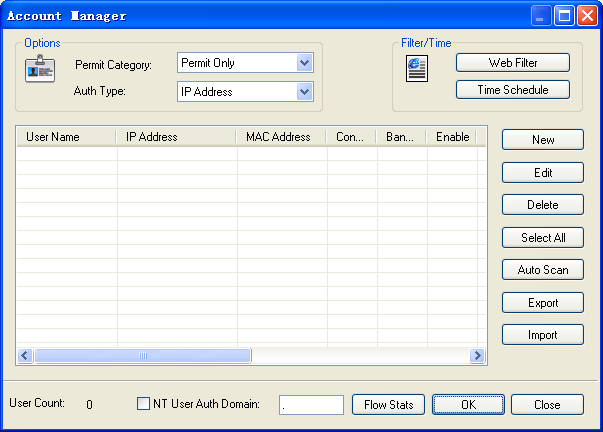
Permit Category မွာဆိုရင္ ေရြးခ်ယ္စရာ ၂ခုရွိပါတယ္ တစ္ခုက Permit All နဲ႔ေနာက္တစ္ခုကေတာ့ Permit Only ပဲျဖစ္ပါတယ္။ Permit All ကေတာ့ အခုလက္ရွိအသံုးျပဳထားတယ့္ CCProxy ကိုအသံုးျပဳၿပီး Network ထဲက ဘယ္ User (Client) ကိုမဆို Internet ေပးသံုးခ်င္တယ္ဆိုရင္ အသံုးျပဳရမယ့္ Option ပါ။ Permit Only ကိုေတာ့ Network ထဲမွာရွိတယ္ User (Client) ေတြကို ဘယ္သူ႔ကိုေတာ့ ေပးသံုးမယ္ ဘယ္သူ႔ကိုေတာ့ ေပးမသံုးဘူး စတယ့္ User (Client) ေတြနဲ႔ ပတ္သက္ၿပီး ထိန္းခ်ဳပ္ခ်င္တယ္ဆိုရင္အသံုးျပဳလို႔ရတယ့္ Option တစ္ခုပါ။
Auth Type ကေတာ့ CCProxy ကိုအသံုးျပဳရာမွာ အသံုးျပဳခြင့္ရွိမရွိဆိုတာကို IP Address, MAC Address and User/Password စတာေတြနဲ႔ စစ္ေဆးေပးလို႔ရပါတယ္။
Web Filter ကိုေတာ့ ဘယ္ Website ေတြကို User (Client) ေတြကိုေပးသံုးမယ္ ဘယ္ Website ေတြကိုေတာ့ User ေတြကို ေပးမသံုးဘူးစတာေတြကို သတ္မွတ္ေပးလို႔ရပါတယ္။
Time Schedule ကိုအသံုးျပဳၿပီးေတာ့ User (Client) ေတြရဲ႕ Internet အသံုးျပဳခ်ိန္ေတြကို စိတ္ႀကိဳက္ ထိန္းခ်ဳပ္လို႔ရပါတယ္။
New, Edit, Delete and Select All စတယ့္ Buttons ေတြကေတာ့ Account List ထဲက User Account ေတြကိုျပင္ဆင္မႈလုပ္ရာမွာ အသံုးျပဳလို႔ရပါတယ္
Auto Scan ကိုအသံုးျပဳၿပီး LAN ထဲမွာရွိတယ့္ Computer ေတြရဲ႕ computer name, IP adress နဲ႔ MAC address စတယ့္ Information ေတြကိုသိခ်င္တယ့္ အခါမွာအသံုးျပဳလို႔ရပါတယ္
Export and Import ကိုေတာ့ Account List ကို Export ပို႔တယ့္အခါ Export လုပ္ထားတယ့္ file ေတြကို Import လုပ္တယ့္အခါေတြမွာ အသံုးျပဳလို႔ရပါတယ္။ ဘာနဲ႔တူသလဲဆိုေတာ့ Account List ကို Backup လုပ္တာ Restore လုပ္တာနဲ႕သြားဆင္တူပါတယ္။
NT User Auth ကေတာ့ Active Directory တင္ထားတယ့္ Domain Server ထဲက Domain Account ေတြကို Account List ထဲကိုေပါင္းထည့္တယ့္ ေနရာမွာ အသံုးျပဳလို႔ရပါတယ္။ မွတ္ခ်က္။ ။Domain Server Base Network မဟုတ္ရင္ေတာ့ သံုးလို႔ရမွာမဟုတ္ပါဘူး။
Flow Stats ကေတာ့ Account တစ္ခုခ်င္းစီက အသံုးျပဳထားတယ့္ Download နဲ႔ Upload ေတြကို byte နဲ႔ျပေပးမွာျဖစ္ပါတယ္။မွတ္ခ်က္။ ။Advance Option ထဲက Enable Flow Stats Checkbox ကိုမေရြးခဲ့ရင္ေတာ့ ျပေပးမွာမဟုတ္ပါဘူး။
Created New AccountAccount အသစ္ဖြဲ႕ခ်င္ရင္ေတာ့ Permit Category ထဲမွာ Permit Only ကိုေရြးၿပီး New ကို Click ႏွိပ္ပါ။
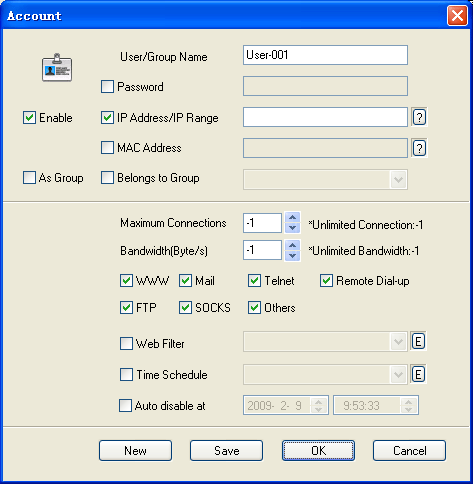
Enable ကိုေတာ့ Account ေတြကို enable ဒါမဟုတ္ disable လုပ္တယ့္ေနရာမွာသံုးပါတယ္။
User/Group Name ကေတာ့ User name ဒါမွမဟုတ္ Group Name အေနနဲ႔ CCProxy ကိုအသံုးျပဳရာမွာ အသံုးျပဳခြင့္ရွိ/မရွိကို စစ္ေဆးရာမွာအသံုးျပဳပါတယ္။
Password ကိုေတာ့ ေပၚ User Name ထဲက User အတြက္ Password သတ္မွတ္ရာမွာသံုးပါတယ္။
IP Address/IP Range ထဲမွာေတာ့ User Name ထဲက User အသံုးျပဳမယ့္ Computer ရဲ႕ IP Address တစ္ခုထဲဒါမွမဟုတ္ IP range တစ္ခုကို သတ္မွတ္ရာမွာ အသံုးျပဳလို႔ရပါတယ္။ For example: 192.168.0.1 or 192.168.0.1-192.168.0.10.
MAC Address ကိုေတာ့ အခုဖြဲ႔ေနတယ့္ User အသံုးျပဳမယ့္ Computer ရဲ႕ MAC Address ကိုထည့္ေပးရမွာ ျဖစ္ပါတယ္ တစ္ကယ္လို႔ MAC Address ကိုမသိဘူးဆိုရင္ေတာ့ “?” ကို Click ႏွိပ္ၿပီး ေပၚလာတယ့္ Get Address Box ထဲမွာ Computer Name ဒါမွမဟုတ္ IP address ကိုျဖည့္ၿပီး Retrieve ကိုႏွိပ္ၿပီး MAC address ကို ရယူႏိုင္ပါတယ္။
As Group ကေတာ့ အခုဖြဲ႔ေနတယ့္ Account ကို Group အျဖစ္ သတ္မွတ္ခ်င္ရင္အသံုးျပဳပါတယ္။
Belongs to Group ကေတာ့ အခုဖြဲ႔ေနတယ့္ Account ကို ဖြဲ႔ၿပီးသား Group ေတြထဲကိုထည့္သြင္းခ်င္ရင္အသံုးျပဳပါတယ္။
Maximum Connections ကေတာ့ Account တစ္ခုကို Connection ဘယ္ႏွစ္လိုင္းေပးသံုးမယ္ဆိုတာ သတ္မွတ္တယ့္ေနရာမွာသံုးပါတယ္။“-1″ ကိုေတာ့ Unlimited အေနနဲ႔သတ္မွတ္ပါတယ္။
Bandwidth ကေတာ့ Account တစ္ခုကို ေပးသံုးမယ့္ အျမင့္ဆံုး Bandwidth ကိုသတ္မွတ္တယ့္ေနရာမွာအသံုးျပဳပါတယ္။“-1″ ကိုေတာ့ Unlimited အေနနဲ႔သတ္မွတ္ပါတယ္။
WWW, Mail, Telnet, Remote Dial-up, FTP, SOCKS, Others စတယ့္ Option ကေတာ့ Account ကိုေပးသံုးေစခ်င္တယ့္ Services ေတြကိုေရြးေပးရမွာျဖစ္ပါတယ္။
Web Filter ကေတာ့ မိမိ ဖန္တီးထားတယ့္ Web Filter ကို Account မွာအက်ိဳးသက္ေရာက္ေစခ်င္တယ့္ ေနရာမွာသံုးပါတယ္။
Time Schedule ကေတာ့ မိမိ ဖန္တီးထားတယ့္ Time Scheduleကို Account မွာအက်ိဳးသက္ေရာက္ေစခ်င္တယ့္ ေနရာမွာသံုးပါတယ္။
Auto disable at ကိုေတာ့ Account ကိုဘယ္အခ်ိန္မွာ Disable လုပ္မလဲဆိုတာကို အသံုးျပဳခ်င္ရင္ ေရြးေပးရမွာျဖစ္ပါတယ္။












0 comments:
Post a Comment